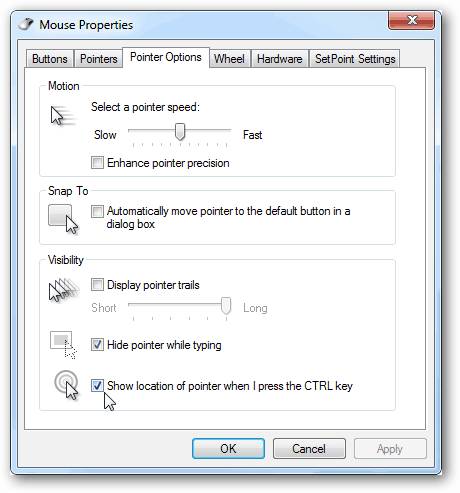Sist oppdatert den
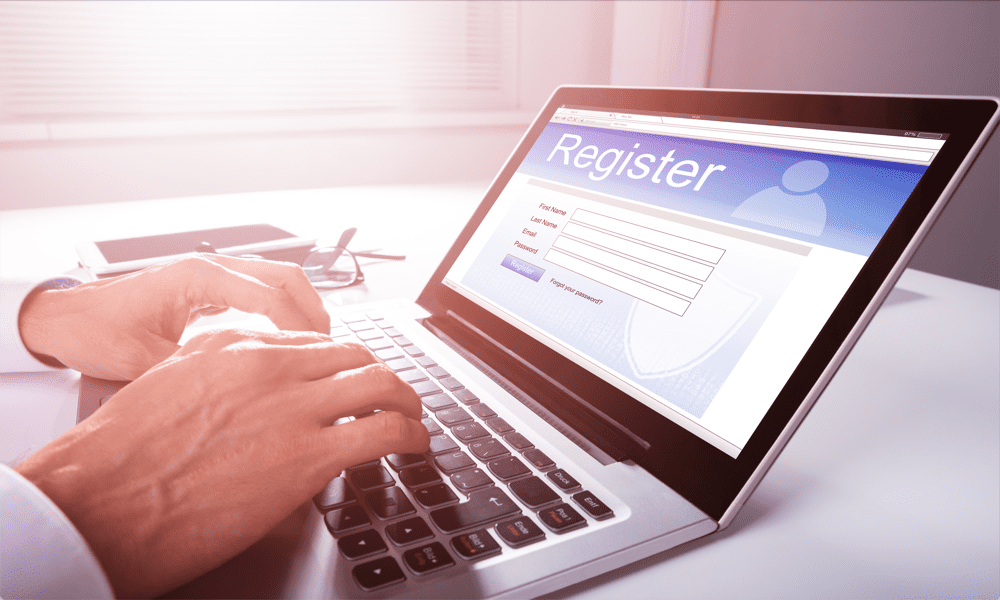
Autofyll er en nyttig funksjon, men noen ganger vil du helst at nettleseren din ikke gjør det. Lær hvordan du sletter autofyll-oppføringer i Firefox ved hjelp av denne veiledningen.
Internett er fullt av skjemaer. Hver gang du abonnerer på et nettsted eller oppretter en nettkonto, må du fylle inn de samme gamle opplysningene. Å skrive inn navn og e-postadresse om og om igjen på hver enkelt nettside kan fort bli kjedelig. Heldigvis vil de fleste nettlesere huske dine tidligere oppføringer og foreslå dem neste gang du kommer for å fylle ut et skjema.
Firefox er en slik nettleser. Hvis du er en fan av den personvernfokuserte nettleseren, vil du vite at Firefox har nyttige autofyll-funksjoner som gjør at du slipper å skrive inn den samme informasjonen i hvert skjema du fyller ut.
Noen ganger ender Firefox imidlertid med å lagre et forslag som egentlig ikke er så nyttig. Den gode nyheten er at hvis det er oppføringer du ikke trenger lenger, kan du slette dem individuelt. Du kan også fjerne hele autofyll-loggen din. Du kan til og med stoppe Firefox fra å huske skjemaoppføringene dine i fremtiden.
Hvis du vil stoppe nettleseren din fra å tilby unyttige skjemaforslag, kan du se hvordan du sletter autofyll-oppføringer i Firefox.
Hva er automatisk skjemautfylling?
Automatisk skjemautfylling i Firefox er en nyttig måte å redde deg selv fra å skrive den samme informasjonen om og om igjen i skjemaer på internett. Ved å huske hva du skriver inn i skjemaer, kan Firefox gi forslag til hva du kanskje vil skrive inn i skjemaet neste gang du fyller ut et.
Selv om denne funksjonen kan være nyttig, kan det være anledninger når du ikke vil se disse forslagene eller bli kvitt dem helt. For eksempel, hvis noen har brukt datamaskinen din, kan det hende at detaljene deres vises i skjemaene dine, noe som er langt fra ideelt.
Slik sletter du individuelle autofyll-oppføringer i Firefox
Hvis du vil slette autofyll-oppføringer i Firefox, kan du ta atom-alternativet og slette hele autofyll-oppføringshistorikken. Det kan imidlertid bare være en eller to oppføringer du ønsker å bli kvitt. Heldigvis er det mulig å slette individuelle autofyll-oppføringer hvis du vil beholde resten intakt.
Slik sletter du individuelle autofyll-oppføringer i Firefox:
- Åpen Firefox og naviger til nettsiden der autofyll-oppføringen vises.
- Klikk i et av feltene du vil fjerne en autofyll-oppføring fra, og trykk Rom.
- Du bør se en liste over tidligere skjemaoppføringer.
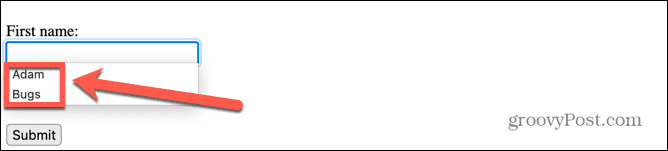
- trykk Pil ned på tastaturet for å navigere gjennom oppføringene til den du vil fjerne er uthevet.
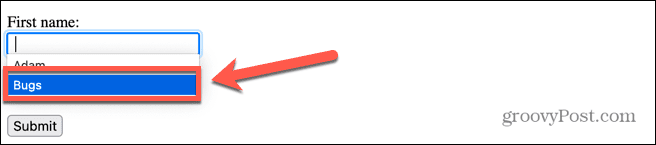
- trykk Shift+Delete. Dette vil fjerne oppføringen.
- Når du prøver å skrive inn noe i dette feltet igjen, vil den slettede autofylloppføringen ikke lenger vises.
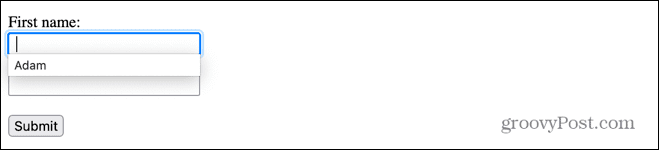
- Gjenta for alle andre autofyll-oppføringer du vil fjerne.
Slik sletter du Autofyll oppføringshistorikk i Firefox
Hvis det er for mange autofyll-oppføringer til at du kan fjerne dem alle individuelt, kan du velge å slette hele autofyll-oppføringsloggen. Dette vil fjerne alle dine tidligere autofyll-oppføringer, men Firefox vil fortsette å lagre nye oppføringer med mindre du forteller den ikke å gjøre det, som forklart i avsnittet nedenfor.
Slik sletter du oppføringshistorikk for autofyll i Firefox:
- Åpen Firefox.
- Klikk på Meny ikon.
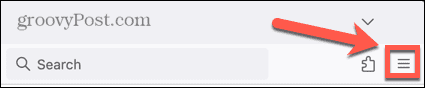
- Plukke ut Historie.
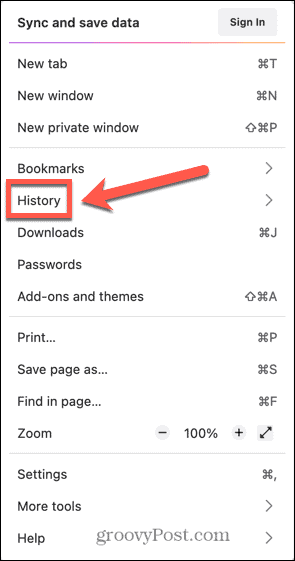
- Klikk Slett nylig historie.
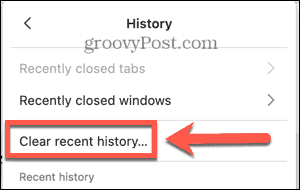
- Sørge for at Skjema og søkehistorikk er sjekket. Fjern merket for alt annet, eller du vil også slette andre data som nettleserloggen og hurtigbufferen.
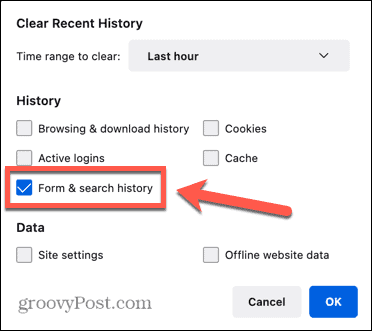
- Velg tidsintervallet du vil slette. For å fjerne hele oppføringsloggen for autofyll, velg Alt.
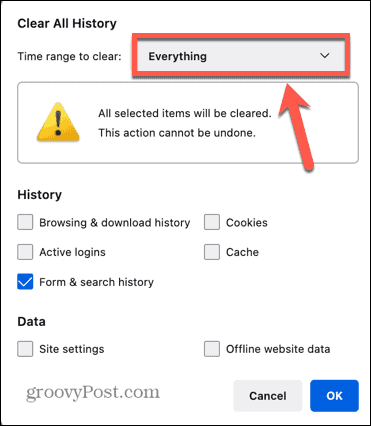
- Klikk OK og autofyll-loggen din vil bli fullstendig fjernet.
Slik deaktiverer du autofyll i Firefox
Å tømme loggen din gjør akkurat det; den fjerner alle historiske data. Neste gang du fyller ut et skjema i Firefox, vil autofyll-oppføringene dine begynne å lagre igjen.
Hvis du ikke vil at dette skal skje, kan du slå av funksjonen.
Slik deaktiverer du autofyll i Firefox:
- Åpen Firefox.
- Klikk på Meny ikon.
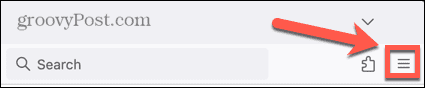
- Plukke ut Innstillinger.
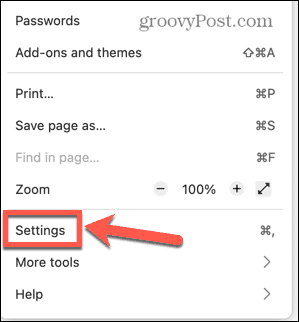
- I menyen til venstre velger du Personvern og sikkerhet.
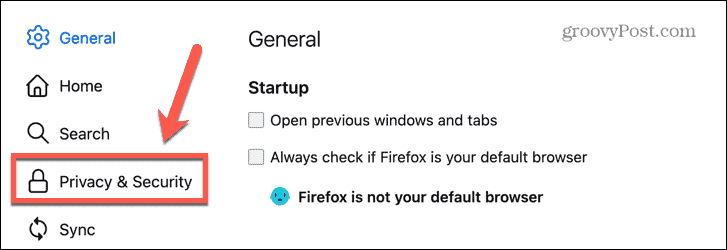
- Rull ned til Historie seksjon.
- I Firefox vil rullegardinmenyen, velg Bruk egendefinerte innstillinger for historikk.
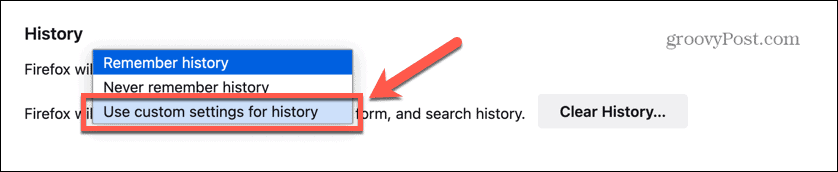
- Fjern merket Husk søke- og skjemahistorikk.
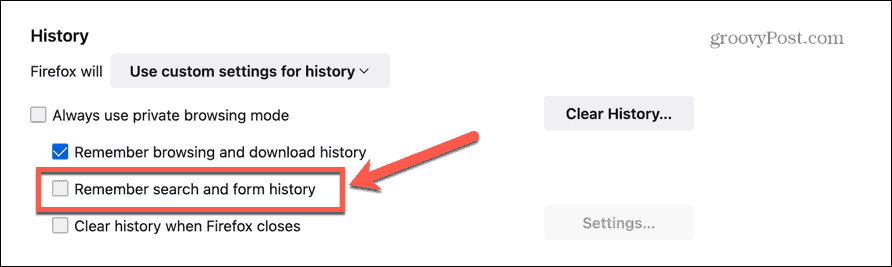
- Firefox vil ikke lenger lagre noen av skjemaoppføringene dine.
Administrere Firefox-innstillingene dine
Å lære hvordan du sletter autofyll-oppføringer i Firefox er bare én måte å sikre at Firefox fungerer akkurat slik du vil. Det er mange andre nyttige Firefox-triks du kan lære.
Det kan for eksempel være nyttig å vite hvordan lagre en nettside som PDF i Firefox. Du kan også opprette og administrere flere profiler i Firefox for å holde arbeid og hjemmesurfing atskilt. Og hvis du virkelig vil tukle under panseret, kan du ta en titt på skjulte avanserte Firefox-innstillinger.
Slik finner du din Windows 11-produktnøkkel
Hvis du trenger å overføre Windows 11-produktnøkkelen eller bare trenger den for å gjøre en ren installasjon av operativsystemet,...